Como excluir pastas grandes rapidamente usando o File Bath
Se você costuma excluir pastas grandes ou faz isso regularmente, o uso do método por meio do prompt de comando, conforme mencionado acima, torna-se menos eficaz. Você pode adicionar como excluí-la no menu de contexto do File Explorer.
Esse método será mais fácil e rápido. Você pode simplesmente abrir o File Explorer, clicar com o botão direito do mouse e selecionar “Fast Delete”. Para fazer isso, siga estas diretrizes.
Outros artigos interessantes
A. Criar e excluir rapidamente arquivos de banho
- Abra o Bloco de Notas e copie o código a seguir.
@ECHO OFF ECHO Delete Folder: %CD%? PAUSE SET FOLDER=%CD% CD / DEL /F/Q/S "%FOLDER%" > NUL RMDIR /Q/S "%FOLDER%" EXIT
- Salve o arquivo com o nome “FastDelete.bat”. Você pode alterá-lo para qualquer nome.
Certifique-se de salvar o arquivo usando a extensão (.bat).
- Em seguida, mova o arquivo para a pasta do Windows, “C:\Windows”. Você precisa mover o arquivo de lote para um local que seja uma variável de ambiente PATH. Em outras palavras, é necessário colocar um arquivo. bat em “C:\Windows” para que o registro do Windows possa acessá-lo facilmente.
B. Criação de um menu de contexto de exclusão rápida no File Explorer
- Pressione as teclas (WIN +R) no teclado ao mesmo tempo. Isso abre a caixa de diálogo “Executar”.
- Digite “regedit” na caixa de diálogo “Executar” e clique em “OK” ou pressione a tecla “Enter” no teclado. Isso abrirá o Editor do Registro.
- Se for exibido um aviso do UAC (Controle de Conta de Usuário), clique em “Sim” para conceder permissão para abrir o Editor do Registro.
- Em seguida, navegue até “HKEY_CLASSES_ROOT\Directory\shell\”
- Clique com o botão direito do mouse na pasta “shell” e selecione a opção “New > Key”.
- Em seguida, nomeie a nova chave como “Fast Delete”. Você pode dar o nome que quiser.
- Em seguida, na pasta “Fast Delete” que você acabou de criar, clique com o botão direito do mouse e selecione “New > Key” para criar uma nova chave.
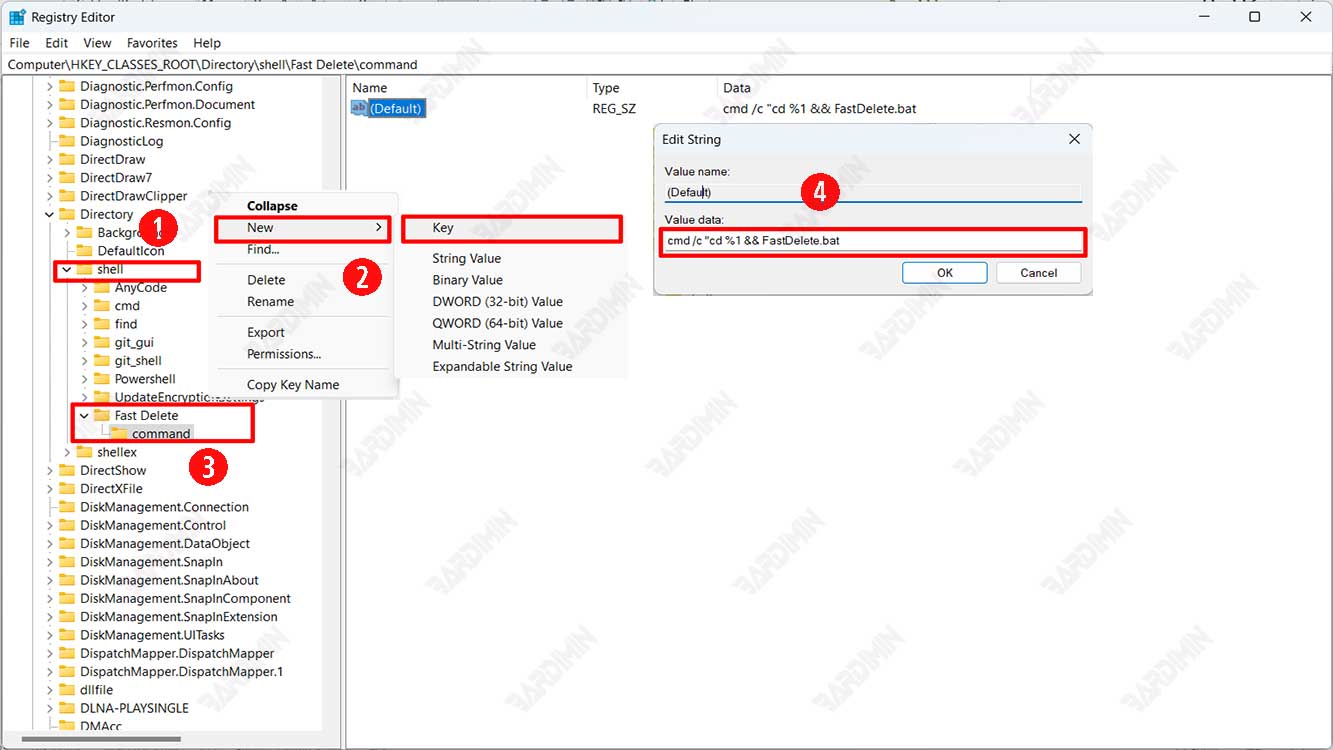
- Nomeie a chave como “comando,”.
- Selecione sua pasta “command” recém-criada e, no painel direito, clique duas vezes em “Default” para modificá-la.
- Na caixa de diálogo exibida, digite “cmd /c “cd %1 && FastDelete.bat”. Clique no botão OK para salvá-lo.
- Reinicie o computador para ver os resultados.

